Poista tiedostot ja kansiot turvallisesti DeleteOnClick for PC -sovelluksella
DeleteOnClick on yksinkertainen ja helppokäyttöinen sovellus Windowsille(Windows) . Sen avulla voit poistaa tiedostoja ja kansioita turvallisesti ja pysyvästi(erase files and folders securely and permanently) . Nyt voit miettiä, tarvitaanko tällaista sovellusta, kun voit poistaa minkä tahansa tiedoston tai kansion painamalla Shift+DeleteYmmärtääksesi mekanismin, sinun on ensin ymmärrettävä, miten Windows toimii, kun poistat minkä tahansa kansion tai tiedoston.
Kun poistamme minkä tahansa tiedoston tai kansion, se siirretään roskakoriin(Recycle Bin) . Ja sitten meidän on mentävä roskakoriin poistaaksesi tiedoston pysyvästi. Todellisuudessa Windows ei kuitenkaan poista tiedostoa tai kansiota pysyvästi . Mutta sen sijaan kyseisen tiedoston tai kansion käyttämä tila on käytettävissä uusille tiedostoille. Tästä syystä(Hence) tiedot, vaikka ne on poistettu roskakorista, ovat edelleen palautettavissa. Jos kirjoitat uutta tietoa tai tallennat olemassa olevaan tiedostoon tehdyt muutokset, tämä tila hyödynnetään ja aiemmat tiedot poistetaan pysyvästi.
Poista(Erase) tiedostot ja kansiot turvallisesti yhdellä napsautuksella
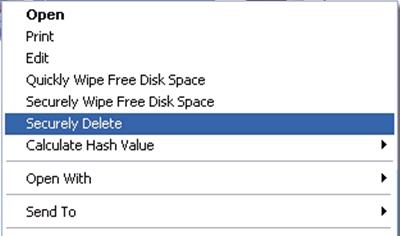
DeleteOnClick tarjoaa myös ilmaisen version. Suurin rooli tämänkaltaisilla sovelluksilla minkä tahansa tiedoston tai kansion poistamisessa on tietojen pyyhkiminen järjestelmästä kokonaan. Joskus tämä on mitä haluamme; tietojen poistaminen siten, että niitä ei voida palauttaa. Ja DeleteOnClick- sovellus tekee juuri sen.
DeleteOnClick on tiedostojen ja kansioiden poistotyökalu, jonka avulla voit poistaa tiedostoja turvallisesti. Tätä varten DeleteOnClick käyttää US DOD 5220.22-M suojattua tiedostojen poistostandardia.
Tämän sovelluksen käyttö on helppoa. Lataa se vain sen virallisesta linkistä ja suorita asennus. Asennusprosessin viimeistelemiseksi sinun on käynnistettävä tietokoneesi uudelleen. Kun käytät sitä, napsauta hiiren kakkospainikkeella kyseistä tiedostoa tai kansiota ja valitse " Poista suojattu(Securely delete) ". DeleteOnClickin(DeleteOnClick) maksullisessa versiossa on muita vaihtoehtoja vapaan levytilan pyyhkimiseen, mikä poistaa "vapaalta" näyttävän tilan, joka on itse asiassa normaalisti poistettujen tietojen varaama. Kun napsautat Poista suojattu(Securely Delete) , näyttöön tulee varoitusviesti, jossa kysytään, haluatko todella poistaa kyseisen tiedoston tai kansion.
DeleteOnClick ilmainen versio
DeleteOnClick tarjoaa lukuisia etuja :(advantages)
- DeleteOnClickilla(DeleteOnClick) poistettuja tiedostoja ei voi palauttaa, joten se on turvallinen poisto.
- Helppokäyttöinen, hiiren oikealla napsautuksella.
- Se tuottaa varoitusviestin, jossa haluat todella poistaa valitun tiedoston tai kansion, jos muutat mielesi. Tämä on erityisen välttämätöntä; koska kerran poistettuja tiedostoja ei voi palauttaa; koskaan!
- Se näytti poistoprosessin, mikä on hyödyllistä suurempia tiedostoja poistettaessa.
Kuitenkin; sinun on otettava huomioon myös seuraavat haitat(disadvantages) , kun käytät DeleteOnClickiä:
- Jotta voit asentaa sovelluksen, sinun on käynnistettävä tietokoneesi uudelleen. Ilman uudelleenkäynnistystä sovellus ei asennu kokonaan.
- Ilmaisversio sisältää rajoitetut ominaisuudet. Saadaksesi kaikki ominaisuudet, sinun on ostettava maksullinen versio.
- Se vaatii uudelleenkäynnistyksen, jos haluat poistaa DeleteOnClickin(DeleteOnClick) asennuksen .
- Sovellus ei anna sinun tehdä muutoksia asetuksiinsa. (Itse asiassa tämä on myös etu, koska se näyttää jatkuvasti varoitusviestiä ja tekee arkipäiväisiä asioita välttäen riskin poistaa jotain vahingossa.)
DeleteOnClick on yksi yksinkertaisimmista poistotyökaluista. Kokeile sen ilmaisella versiolla ja kerro meille myös mielipiteesi. Mene hakemaan se täältä(here) . (here.)Oikealla puolella näet linkin " Lataa(Download) DeleteOnClickin vähemmän tehokas ilmainen versio(Freeware Version) ".
Siirry tänne, jos haluat tutustua muihin ilmaisohjelmiin, joiden avulla voit poistaa tiedostoja pysyvästi(delete files permanently) Windows 10:ssä.
Related posts
Jaa tiedostoja kenen tahansa kanssa Send Anywhere for Windows PC:n avulla
Chameleon-ohjelmisto vaihtaa taustakuvaa sääolosuhteiden mukaan
VirtualDJ on ilmainen virtuaalinen DJ-ohjelmisto Windows PC:lle
Avaa uudelleen äskettäin suljetut kansiot, tiedostot, ohjelmat, ikkunat
Pyyhi tietosi, jotta kukaan ei voi koskaan palauttaa niitä OW Shredderillä
Split & Join Files Split Byte, ilmainen File Splitter & Joiner -ohjelmisto
Paras ilmainen molekyylimallinnusohjelmisto Windows 10:lle
5 suosituinta ilmaista ohjelmistoa Microsoftilta
Luo yksinkertaisia muistiinpanoja Windows 10:n PeperNoten avulla
Paras ilmainen maisemasuunnitteluohjelmisto Windows 11/10:lle
Reaktioajan mittaaminen Windows 11/10:ssä
Muokkaa, lisää, palauta, poista kohteita uudesta kontekstivalikosta Windowsissa
Auslogics Windows Slimmer: Poistaa ei-toivotut tiedostot ja pienentää käyttöjärjestelmän kokoa
Paras ilmainen ISO Mounter -ohjelmisto Windows 11/10:lle
Muunna EPUB MOBI:ksi - Ilmaiset muunnostyökalut Windows 10:lle
Mittaa lähiverkon nopeutta LAN Speed Test -työkalulla
Windows Easy Switcherin avulla voit vaihtaa saman sovelluksen ikkunoiden välillä
OpenCPN pyrkii tarjoamaan laadukasta navigointia avomerillä
Comet (Managed Disk Cleanup): Vaihtoehto Windowsin levynpuhdistustyökalulle
Alt-Tab Terminator parantaa Windowsin oletusarvoista ALT-Tab-toimintoa
